通常情况下win10系统下账户名称是administrator,但是很多人可能不喜欢,就想要重新给起个好听的名字,可是有部分ghost win10 纯净版系统用户不知道怎么更改账户名字,针对这个问题,现
通常情况下win10系统下账户名称是administrator,但是很多人可能不喜欢,就想要重新给起个好听的名字,可是有部分ghost win10 纯净版系统用户不知道怎么更改账户名字,针对这个问题,现在就给大家讲述一下win10更改账户名称的详细方法。
方法如下:
1、找到【此电脑】右键,然后点击【属性】。
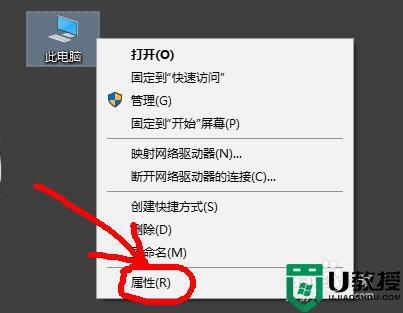
2、接着点击【控制面板主页】。
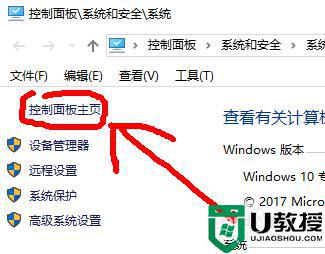
3、接着在控制面板里点击【更改账号类型】。
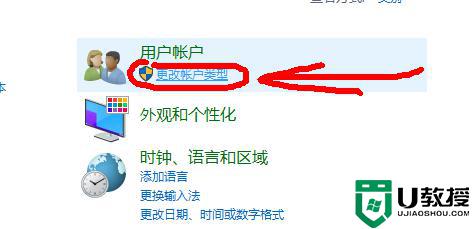
4、跳到这个界面,点击要更改的用户。
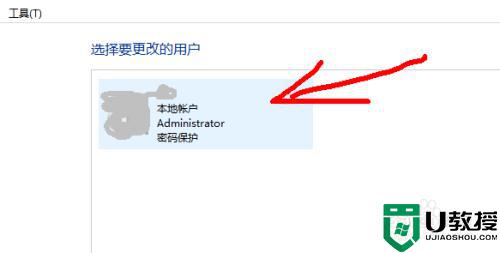
5、点击【更改账号名称】。
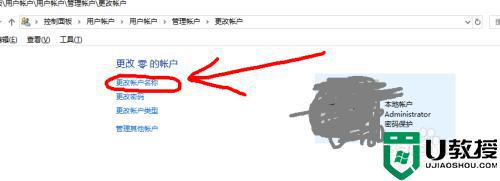
6、最后输入新的名称,点击【更改名称】即可。
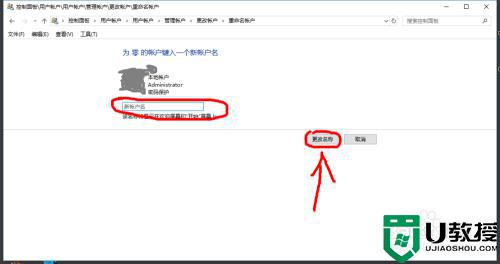
关于win10如何更改账户名称的详细内容就给大家介绍到这里了,大家可以学习上面的方法来进行更改,希望可以帮助到大家。
【文章转自日本多IP服务器 http://www.558idc.com/japzq.html提供,感恩】